Зарегистрироваться в AdSense
Если вы пока еще не зарабатываете, то Google Adsense именно то что вам надо. Система оплаты контекстной рекламы от гугла отличное решения для начинающих вебмастеров, блогеров и ютуберов.

В отличие от многих скептиков я считаю что рекламу AdSense надо ставить даже на молодые сайты и новые ютуб каналы. Пускай в таком случае, реклама приносит копейки, но для некоторых это стимул становится лучше.
Впрочем если хорошо постараться, то в дальнейшем AdSense от гугла будет вас кормить.
Да именно. С помощью AdSense можно получать хорошие деньги и полностью отказаться от офлайн работы.
Google Adsense – система контекстной рекламы для монетизации сайтов и ютуб каналов, посредник для заработка денег на рекламе от гугла.
Да вы и сами это знаете раз хотите зарегистрироваться в адсенс.
Как зарегистрироваться в AdSense
Раз вы здесь то адсенс вам интересен и вы намерены в нем работать.
Это правильное решение так ка заработок на контекстной рекламе от адсенс считается самым надежным, перспективным и хорошо оплачиваемым видом деятельности в интернете.
Ну а далее к делу
Как зарегистрироваться в гугл адсенс для youtube или для сайта с целью заработка.
Как вы понимаете AdSense это компонент Google и для его использования нужен будет аккаунт гугл.
Далее придется войти в свой аккаунт Google или создать новый.
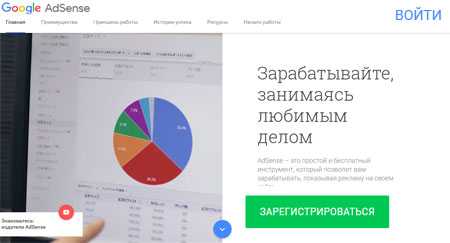
Изменить язык можете в самом низу справа если картика как выше или вверху справа как ниже на втором этапе.
Далее предоставляем информацию о сайте, на котором планируется монетизация.
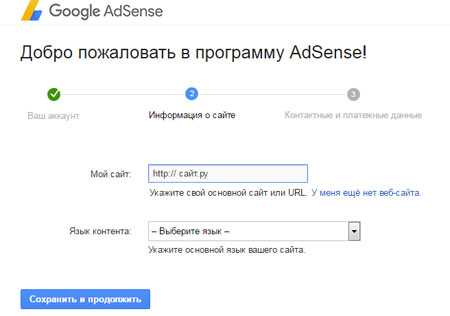
После чего заполняем поля контактных данных латинскими буквами.
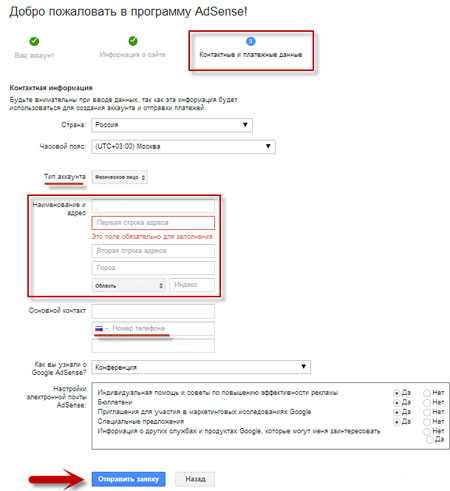
Имя, фамилию и адрес, а так же номер телефона указываем правильно. В дальнейшем Google проверяет аккаунт, присылая на него пин код для разблокировки (при достижение баланса 10$). К тому же деньги оплачиваются переводом на банковский счет или посылкой чеков на указанный адрес.
Данные в дальнейшем невозможно редактировать, так что к чему нам все эти проблемы, указываем все правильно, соглашаемся с условиями использования и ждем модерации. После чего на емайл придет письмо с подтверждением о регистрации в Google Adsense.
Условия для регистрации в гугл адсенс
В гугл адсенс принимаются даже молодые сайты. Главное что бы на них был уникальный контент. Если для первой регистрации вы проходите некую модерации, то последующие сайты добавляются без проблем. Да попросту создаете рекламные блоки и размещаете на своем сайте, с условием что сайт не нарушает правил системы.
Из основных правил – сайт не должен быть адалт (порно) тематики, не размещать на одной странице больше 3 блоков рекламы и 3 блоков ссылок. Реклама не должна закрывать контент – изображения или текст.

Рекламные блоки легко создаются в системе, дизайн и размер можно менять на свое усмотрение, а на сайт вставляем только код в определенное место шаблона или текста.
Так же можете создавать клиентские или url каналы а так же делать прочие настройки для удобнейшего отслеживания прибыли.
Обращайте внимание на оповещения (колокольчик) в правом верхнем углу. Там могут быть рекомендации или другие важные моменты.
Выплаты Google Adsense начисляет с 20 числа поточного месяца за пред идущий месяц.
Сколько можно заработать с гугл адсенс
Заработок в адсенс колеблется в зависимости от тематики ресурса и количества посетителей, а с ними и кликов по рекламе.
К примеру у меня на сайте по электронике с 1000 посетителей начисляют приблизительно 1$. Но данный каждый раз немного разнятся то большую то в меньшую сторону.
Регистрация в гугл адсен не составит большого труда. Так что смело присоединяйтесь и начинайте сотрудничество с гугл. Если вам еще нет 18 лет, а вы хотите зарабатывать с адсенс, то можете спросить родителей и указать их данные при регистрации. Не думаю что они будут против.
Как обналичить чек Google Adsense в Украине
Как включить монетизацию на ютуб
Контекстная реклама
delajdengu.ru
Google AdSense регистрация. Аккаунт AdSense.
≡ 23 Февраль 2016 · Рубрика: Блогосфера, ИнтернетА А А
Здравствуйте, друзья! Сегодня мы поговорим о том, как пройти регистрацию в Google AdSense и про особенности данной партнерки. Если кто не в курсе, то на Google Adsense регистрация необходима для создания аккаунта AdSense и заработка на своих сайтах посредством размещения на страницах сайтов рекламных объявлений.
А вот зачем же нужен аккаунт AdSense, вы сможете узнать, прочитав эту статью, а нижеизложенная инструкция позволит вам без особых усилий создать столь необходимый аккаунт.

Зачем проходить регистрацию в Google Adsense и создавать аккаунт AdSense?
Стоит сразу же прояснить, Google AdSense регистрация (создание аккаунта AdSense) необходима для того, чтобы управлять контекстной рекламой от Google. Со временем многие вебмастера начинают задумываться о том, что было бы весьма не плохо, если бы сайт приносил стабильный, пусть и не очень большой, но всё же доход. Кто-то начинает барыжить ссылками, кто-то обвешивает своё детище тизерами и баннерами, ну а кто-то (в том числе и я) смотрят в сторону контекстной рекламы. И вот тут-то выбор не особо велик – имеем две основные партнерки – это Яндекс. Директ и Google Adsense.
В связи с тем, что попасть в партнерку от Яндекса не так-то просто – посещаемость сайта должна быть не менее 300 чел. в сутки (и даже это не дает гарантии, что ваш сайт примут), то выбор многих ложится именно на партнерку от Google AdSense. Но, так как это «забугорная» партнерка, то у многих ещё на этапе регистрации в Google AdSense возникает куча вопросов, ответов на которые в Рунете найти не то что невозможно, но ОЧЕНЬ трудно. Да, это реально так – проверено на личном опыте.
Например, на вопрос, как правильно заполнять адрес при регистрации в Google AdSense, вразумительного ответа я не нашла нигде – каждый рассказывает, показывает и пишет так, как ему вздумается, а то и вовсе обходится фразами, типа – «Укажите свой домашний адрес, данные пишите латиницей». Нет, для людей, проживающих в городах, сложностей как бы не возникает, а вот для жителей сел, деревень, коих на просторах нашей необъятной Родины немало, этого точно недостаточно. Здесь же я постараюсь разложить всё по полочкам, чтобы вопросов по регистрации в партнерке Adsense и по заведению аккаунта AdSense ни у кого больше не осталось. От себя без скромности могу добавить, что это будет самая полная и актуальная на сегодняшний день в Рунете инструкция по регистрации в Adsense.
Заводим AdSense аккаунт. С чего начать?
Для создания аккаунта AdSense, в первую очередь, необходимо завести аккаунт Google.
Настоятельно советую аккаунт заводить на свои настоящие данные, это избавит вас от многих возможных казусов и неприятностей, таких как, например, невозможность получить свои честно заработанные деньги.
О том, как завести аккаунт Google, я подробно рассказывала в этой статье. Если же у вас уже есть зарегистрированный аккаунт Google, то можете смело переходить к следующему пункту – регистрации в AdSense
Google AdSense регистрация — подробная инструкция
Для начала переходим по ссылке https://www.google.com/adsense/ на стартовую страницу Google AdSense.
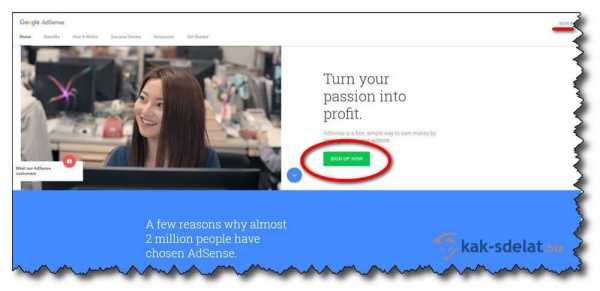
Кликаем в правом верхнем углу на ссылку «SIGN IN», либо на ссылку в центре экрана «SIGN UP NOW» (зарегистрироваться сейчас) и попадаем на страницу, где нам предлагают либо войти на существующий аккаунт Google, либо же завести новый.
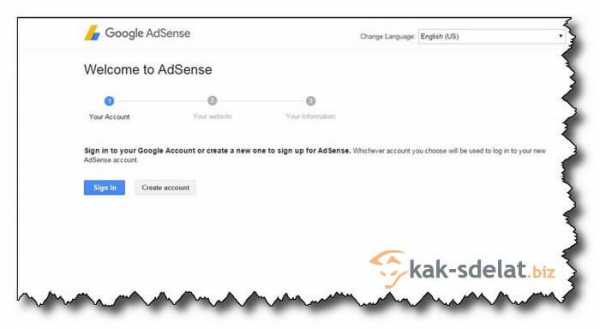
Но не стоит торопиться, и первым делом, чтобы было удобнее работать, мы переключаем сайт на «русский язык». Это можно сделать в правом верхнем углу.
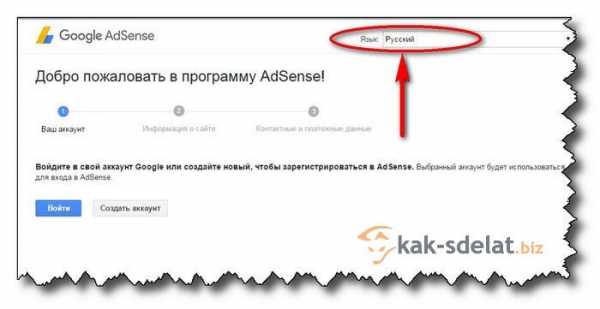
Итак, как видите, нам предлагается 2 варианта – «Войти» и «Создать аккаунт». Так как аккаунт Google у нас уже есть, выбираем, соответственно, «Войти» и на открывшейся странице вводим свой e-mail.
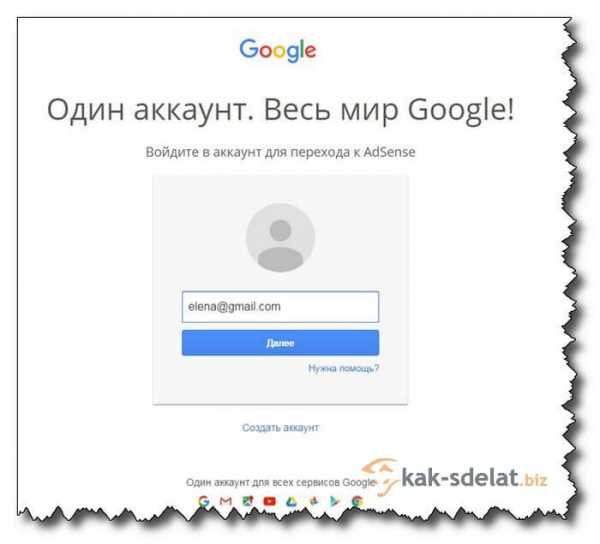
Затем вводим пароль и нажимаем «Войти».
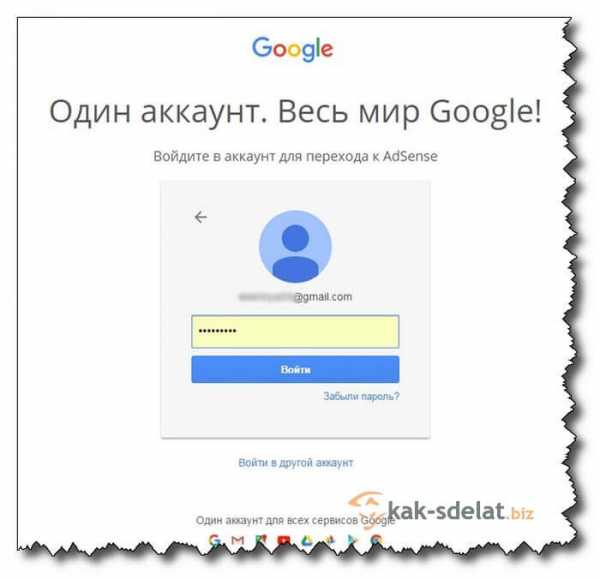
В открывшемся окне необходимо в списке выбрать свою страну, например, «Россия», и ввести свой номер телефона, на который впоследствии придет код подтверждения, после чего нажимаем «Далее».
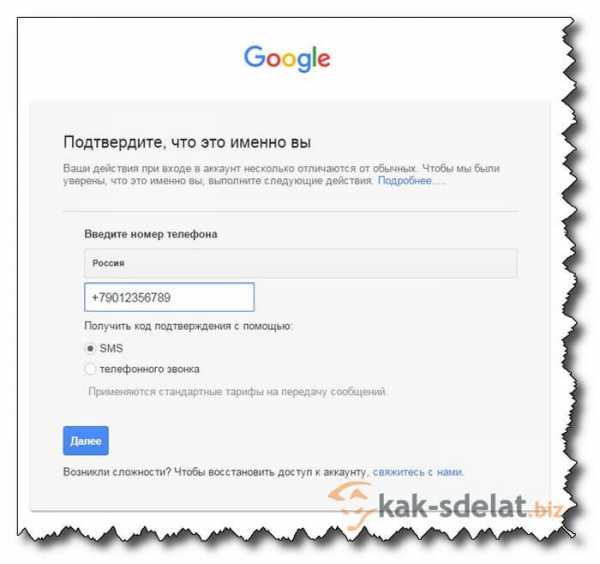
Вводим в окне код, который пришел в СМС, и снова нажимаем «Далее».

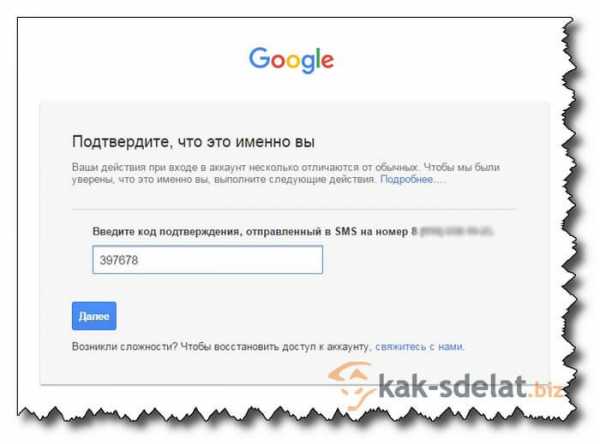
В следующем окне необходимо указать адрес своего сайта, а также выбрать в списке язык контента сайта. Указываем, выбираем и нажимаем «Продолжить»
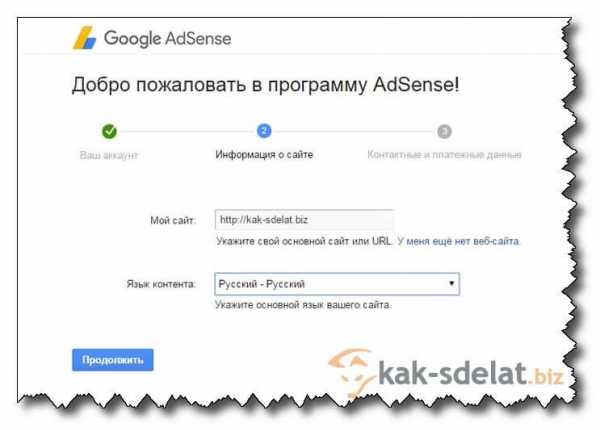
Перед нами открывается страница, на которой необходимо указать свои данные и домашний адрес. И вот здесь у многих начинаются вопросы – что заполнять, как заполнять, как правильно писать, что писать и т.д.. А так как правильное заполнение информации на этой странице ОЧЕНЬ ВАЖНО, остановлюсь на этом поподробнее.
Итак, выбираем страну, часовой пояс, в строке «Тип Аккаунта» оставляем галочку «Индивидуальный».
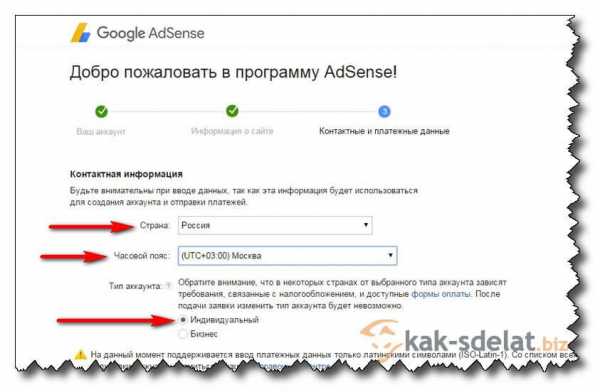
Ниже заполняем ЛАТИНИЦЕЙ, то есть английскими буквами свои Имя, Отчество и Фамилию – именно в такой последовательности (ВАЖНО: введенные значения в общей сложности не должны превышать 35 символов. Если вы не укладываетесь в 35 символов, то при вводе пропустите Отчество и укажите только Имя и Фамилию). Также латиницей вводите свой домашний адрес (адрес должен быть именно тот, по которому вы проживаете, ну или по которому проживают ваши родственники, так как на него потом придет письмо от Google с пин-кодом). Для транслитерации можете воспользоваться любым онлайн-сервисом, например, translit.net.
На скриншоте ниже я показала, как ввести данные, если вы проживаете в городе:
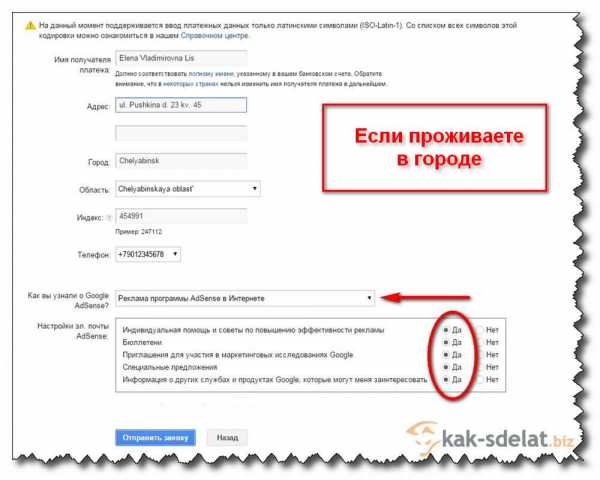
А вот пример, если вы проживаете в селе, деревне или поселке:
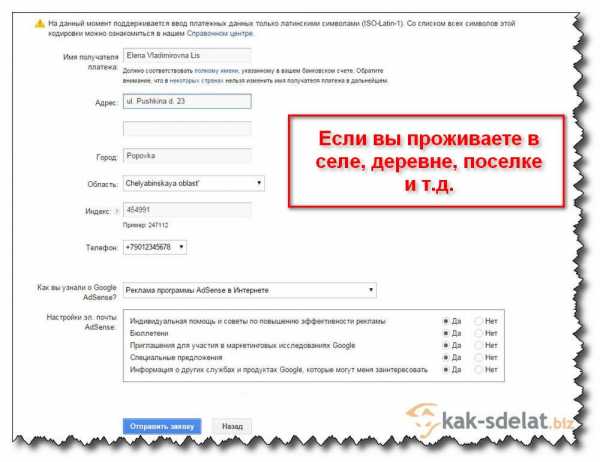
У вас, наверное, сразу возникнет вопрос – почему в данном случае при регистрации в Google AdSense не указан район проживания? Да все просто – достаточно того, что указан ваш индекс, письмо и так благополучно дойдет в ваше почтовое отделение, и даже если в вашем районе почтовое отделение всего одно, то уж ещё одного села или деревни, допустим Поповка, уж точно нет. Так что, можете не переживать.
Ну и, наконец, ниже пример, если вы проживаете в микрорайоне города. Да, такое случается, что в городе, например, 5 микрорайонов, и есть две улицы с одинаковым названием (бывает, что и больше). Поэтому, советую микрорайон все же указать, сделать это можно там же, где указываем улицу:
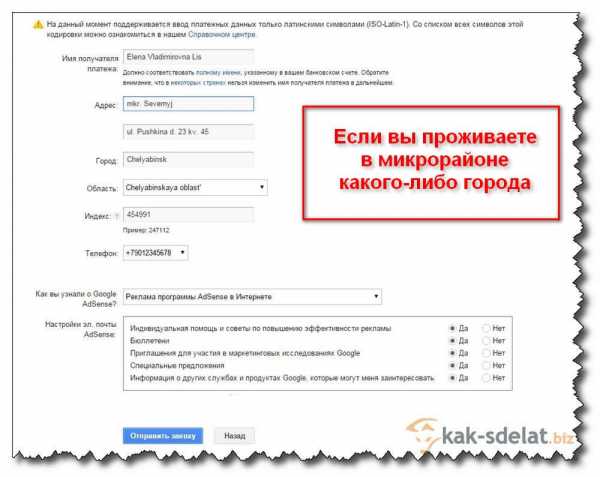
Далее жмем «Отправить заявку». В открывшемся окне принимаем «Условия использования AdSense и правила программы» и нажимаем «Перейти в мой аккаунт».
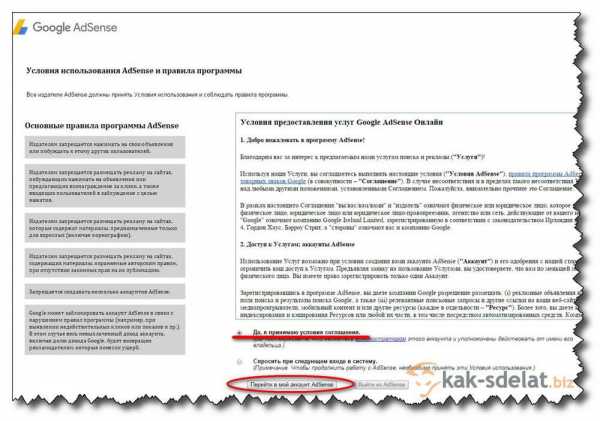
Для начала работы в аккаунте AdSense нам автоматически предлагается создать любой рекламный блок с последующим его размещением на нашем сайте. Нажимаем «Приступить к работе»
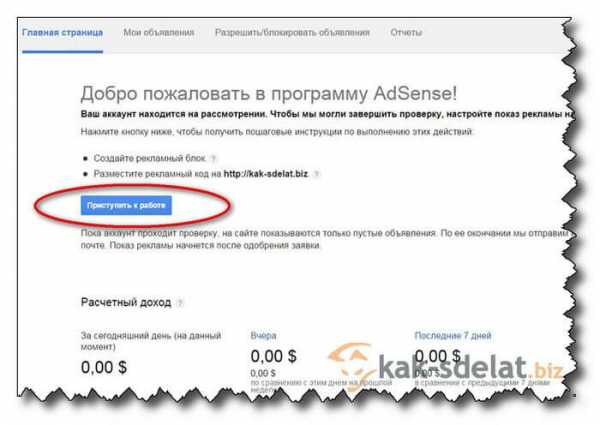
Далее создаем рекламный блок (можете создать и несколько). Для примера, я создам блок размером 240х400px и размещу его в сайдбаре на своем блоге. Итак, выбираем вверху «Новый рекламный блок»
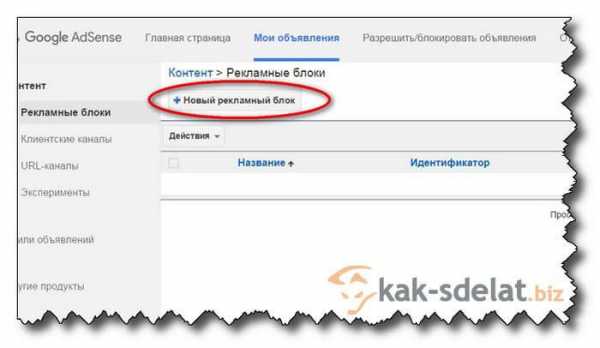
Далее я выберу размер объявления «Вертикальный баннер» (вы же можете выбрать любой другой, это не имеет значения), ну и укажу размер объявления «240х400». Также не забудьте вверху ввести латиницей название создаваемого блока, например, так — blok_240x400. Всё, остальное можете оставить без изменения.
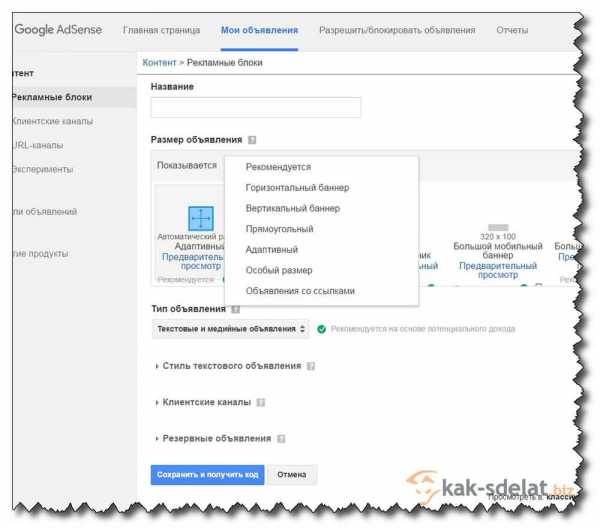
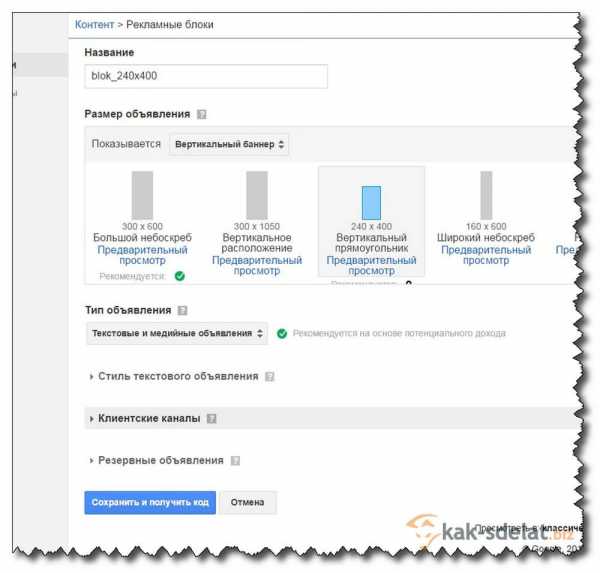
Нажимаем «Сохранить и получить код» и сразу же всплывет окно с кодом только что созданного блока. Данный код нужно скопировать и вставить на ваш сайт. Я, как и говорила выше, вставлю данный код в виджет в боковую колонку своего блога.

После того, как вы создали рекламный блок и разместили его на сайте, на главной странице Adsense появится информация, что ваш аккаунт находится на рассмотрении, а также что, пока аккаунт проходит проверку, на сайте будут показываться только пустые объявления (что и можно наблюдать на фото выше).
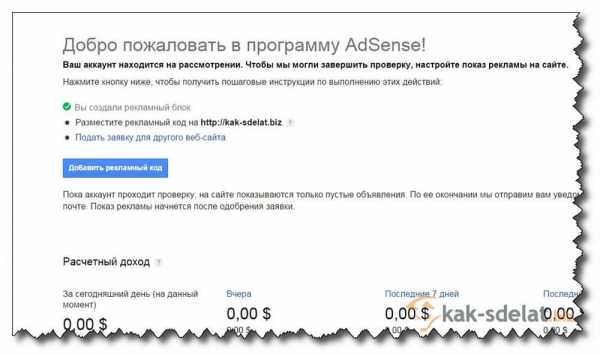
В общем-то, на этом Google Adsense регистрацию можно считать законченной – остается только подождать, как правило, 2-3 дня до одобрения вашего аккаунта (одобрение происходит в 99% случаев, так что если у вас нормальный сайт, переживать не стоит). После этого вам на почту придет вот такое письмо:
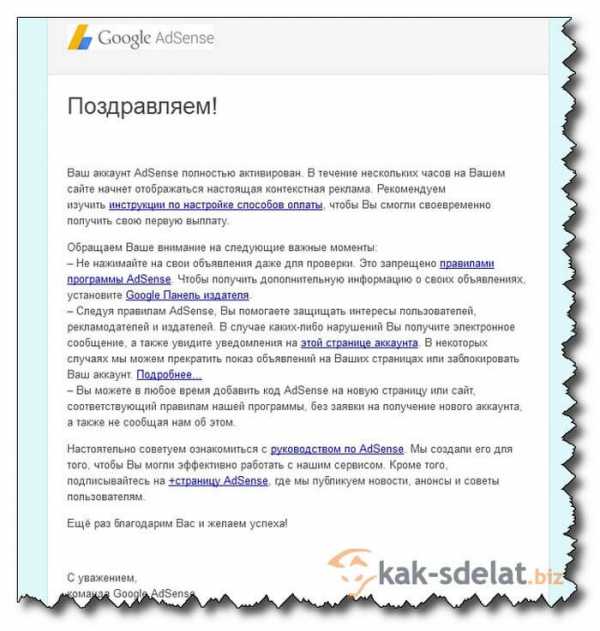
Если же ваш Adsense аккаунт вдруг не одобрят, не стоит паниковать – узнайте причины и постарайтесь их устранить. Они (причины) могут быть банальными до ужаса — например, на вашем сайте имеются запрещенные материалы, либо слишком мало опубликованного контента, может что-то в домашнем адресе не так написали и т.д.. Подавать заявки на пересмотр можно хоть каждый день.
Далее, после того, как у вас на балансе накопится сумма в 10$, сверху в аккаунте Adsense должна появиться надпись, что от вас требуется выполнение некоторых действий, а именно – ввести отправленный вам на домашний адрес ПИН-код – это необходимо для подтверждения адреса вашего места жительства, который вы указывали при регистрации. Как только придет письмо с Пин-кодом (как правило, письмо идет в среднем 1 месяц), переходите по ссылке и вводите его в поле. Всё, ваше место жительство подтверждено и теперь вы сможете выводить деньги с Google AdSense! Однако возможно это будет тогда, когда сумма на вашем балансе достигнет 100$.
Как видите, процесс регистрации аккаунта в Google Adsense не такой уж и трудный, и занимает не более 20-30 минут времени. Стоит заморочиться этим 1 раз и в будущем вам уже не нужно будет этого делать, так как добавлять другие свои сайты в свой аккаунт вы сможете без модерации. На этом у меня всё, всем удачи, пока-пока!
kak-sdelat.biz
Понравилась статья? Поделитесь ею в соц.сетях:
Читайте также:
kak-sdelat.biz
Как создать аккаунт AdSense? | IT S.W.A.T.
Здравствуйте, уважаемые читатели. Если вы имеете свой канал на YouTube или же сайт, то рано или поздно вы задумаетесь о том, как же можно не только получать удовольствие от создания видео или же интересных статей, но и получать некоторый доход от своих трудов. Такую возможность предоставляет владельцам каналов и сайтов компания Google через собственную рекламную сеть Google Adsense. Итак, сегодня вы узнаете, как зарегистрироваться в этой сети:
В предыдущей теме мы рассказали, как создать почту Gmail, сегодня она нам пригодится в создании аккаунта Adsense.
Для того, чтобы начать регистрацию в системе Google AdSense переходим по ссылке: https://www.google.com/adsense/signup После загрузки страницы мы видим Первый шаг. Здесь нам нужно выбрать Да, войти в аккаунт Google(1) или Нет, создать новый аккаунт Google(2).
Если выбрать первый вариант, то нам необходимо будет авторизоваться в системе AdSense через сервис Gmail, а если второй, то мы будете создавать новый аккаунт Google 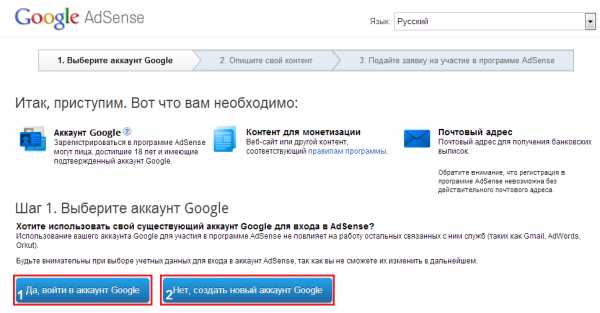
После авторизации, мы попадаем на шаг Второй. В графе Я буду показывать объявления на: пишем адрес сайта (например itswat.ru или youtube.com), далее выбираем язык контента. Внимательно читаем Правила программы Google AdSense, принимаем условия и нажимаем Продолжить 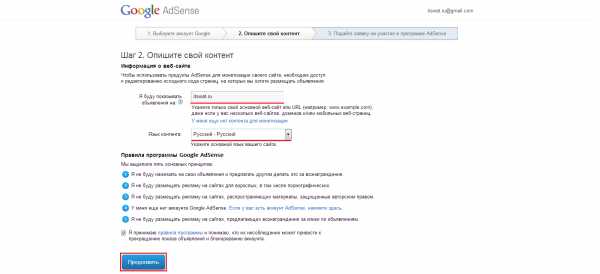
Третий шаг (Подача заявки на участие в программе AdSense). Выбираем страну, Тип аккаунта. Далее будьте внимательны: Ввод данных только латинскими символами (примерное заполнение данных вы сможете посмотреть на фото). Заполняем все поля реальными данными, так как на этот адрес придёт конверт с кодом, чтобы подтвердить правильность адреса, на который Adsense будет высылать чек с вашими заработками. Проверяем всё и Отправляем заявку.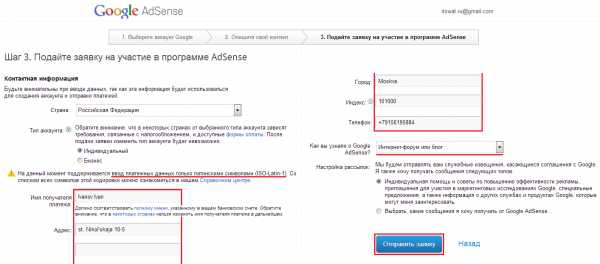
Ну вот и всё, теперь осталось дождаться письма с рассмотренной заявкой (придёт на электронную почту). После этого вы сможете войти в свой аккаунт AdSense. Спасибо за внимание, пока.
Регистрация в Google Adsense:
itswat.ru
Как зарегистрироваться в Adsense (создать аккаунт)
Google Adsense — сервис для размещения рекламы от Google на собственных сайтах. Функционирует в формате взаимовыгодного партнёрства. Перечисляет денежные средства от показов объявлений владельцам веб-площадок на счёт в профиле. Предоставляет возможность вывода денег при достижении суммы общего дохода в размере 100$. Установка графических и текстовых баннеров различных размеров от Гугл Адсенс на веб-страницах осуществляет при помощи специальных скриптов.
Из этой статьи вы узнаете, как зарегистрироваться в Adsense, подать заявку на размещение рекламного контента на своём сайте, а также как связать канал Youtube с этим сервисом.
Регистрация
1. Наберите в поисковике Google название сервиса.
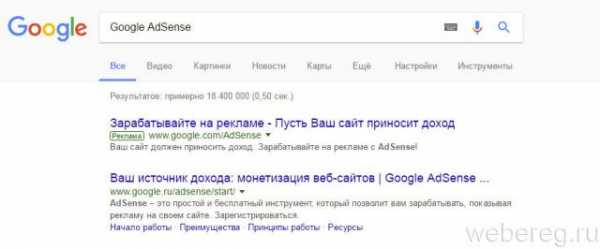
2. Перейдите по первой в выдаче ссылке.
3. На открывшейся страничке:
- нажмите «Войти», если у вас есть аккаунт в системе Гугле;
- нажмите «Зарегистрироваться», если нет аккаунта.
Внимание! Без учётной записи Google сервисом воспользоваться не получится.

4. В окне приветствия («Добро пожаловать в…. !») также предоставляется два варианта входа:
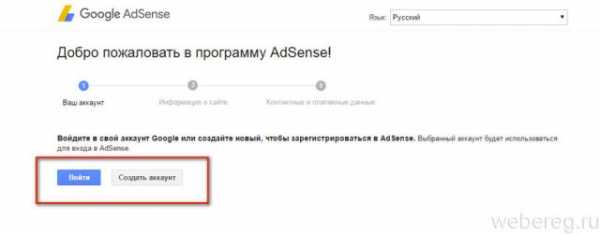
кликните «Создать аккаунт» и зарегистрируйтесь: введите в форме все необходимые данные, прикрепите и подтвердите номер мобильного;
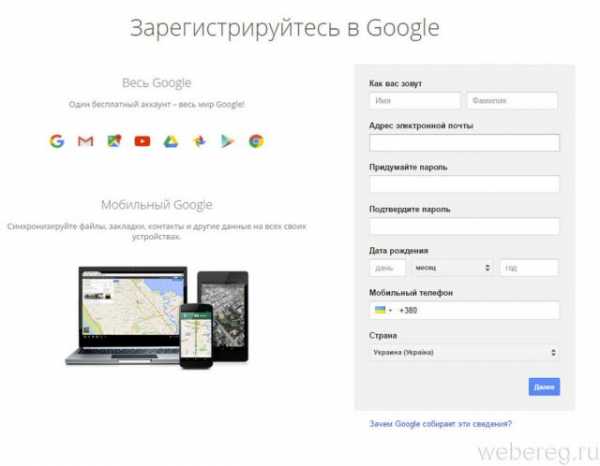
или воспользуйтесь кнопкой «Войти» и авторизуйтесь:
введите логин (адрес почтового ящика Gmail), кликните «Далее»;
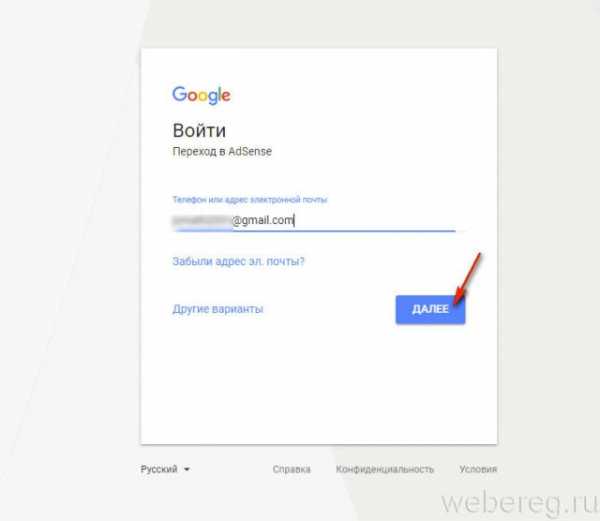
в следующей панели наберите пароль и снова клацните «Далее».
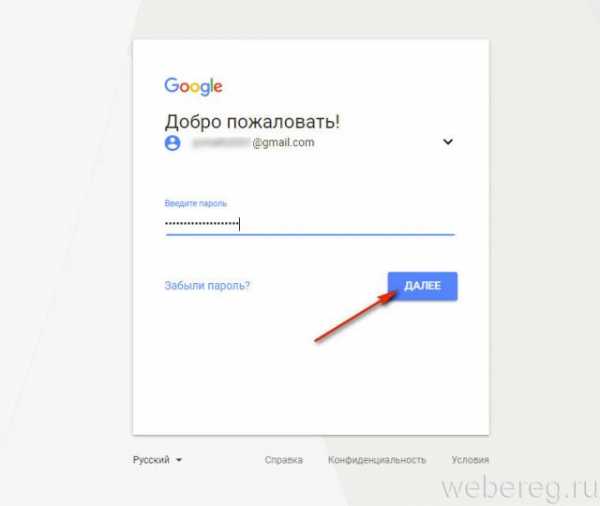
Добавление сайта в профиль Adsense
1. После входа в аккаунт в строке «Мой сайт» укажите полное доменное имя своего веб-проекта.
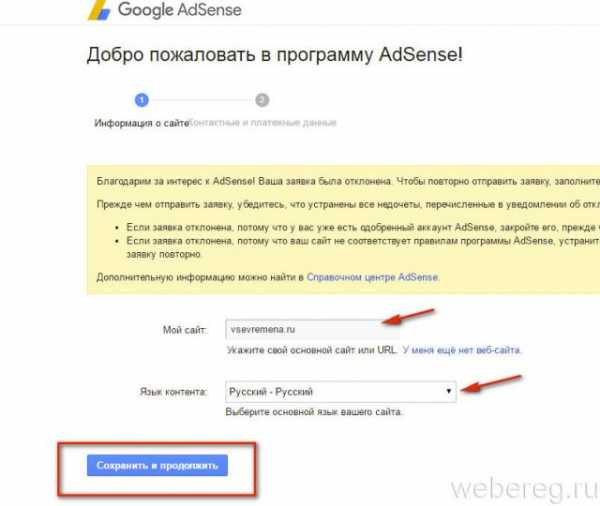
2. В ниспадающем меню выберите язык контента (на каком языке будет выполняться показ баннеров).
3. Кликните «Сохранить и продолжить».
4. На следующей страничке скопируйте код из поля, размещённого под третьим пунктом инструкции.
5. Вставьте скопированный фрагмент в HTML-код своего сайта после тега
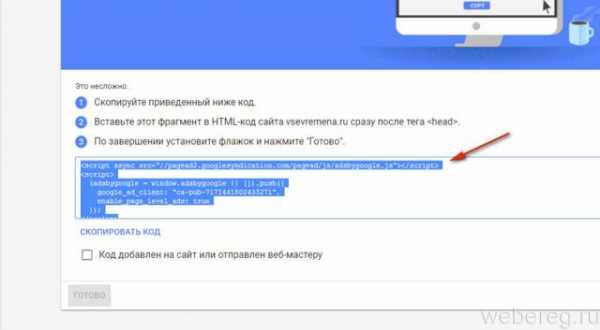
6. Вернитесь на вкладку Adsense. В нижне части инструкции, под полем кода, щелчком мышки поставьте флажок в окошко «Код добавлен на сайт… ».
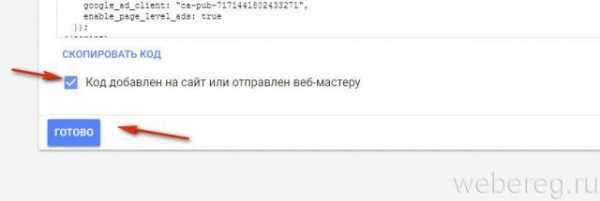
7. Клацните «Готово».
8. По завершении этой процедуры появится надпись «Мы проверяем ваш сайт». Дождитесь завершения верификации. Результаты проверки сервис пришлёт на почту Google.
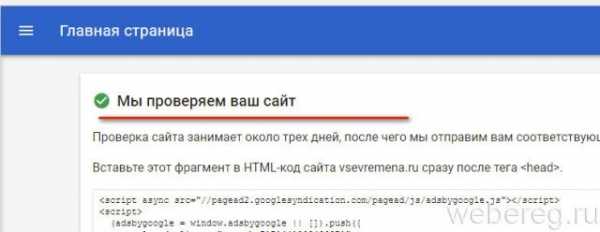
Если веб-сайт успешно пройдёт проверку, в аккаунте Адсенс сразу же можно будет создавать скрипты для рекламных показов, и затем размещать их на страницах.
Подключение Adsense к каналу на Youtube
1. Авторизуйтесь на YouTube. В меню кликните «Мой канал».
2. В верхней части странички пройдите по ссылке «Менеджер видео».
3. В списке разделов (колонка слева) откройте: Канал → Статус и функции.
4. В блоке «Монетизация» щёлкните «Включить».
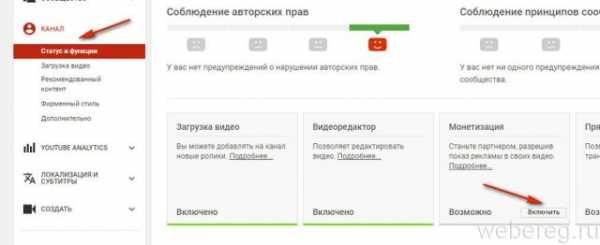
5. На новой странице нажмите «Начать» и следуйте инструкции, чтобы завершить подключение Адсенсе. 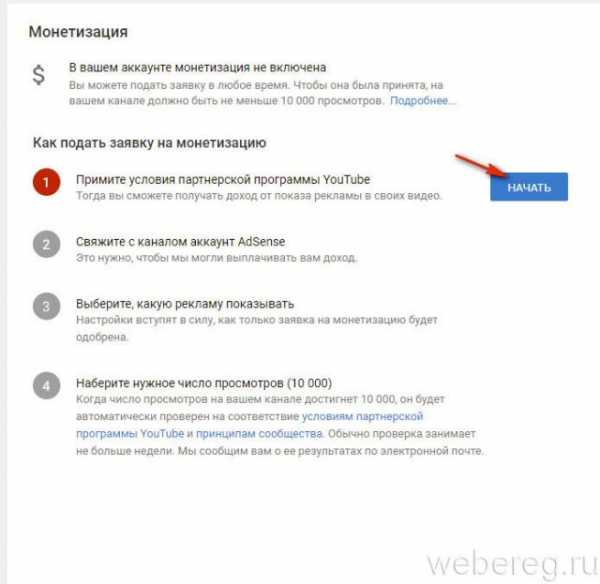
Успешной вам регистрации и хороших заработков в Интернете!
Возникли сложности? Напишите об этом в комментариях и мы постараемся вам помочь.
А если статья оказалась вам полезной, не забудьте поставить лайк!
webereg.ru
Google AdSense регистрация на русском
Наш проект sitesnulya.ru относительно молод, его главная цель — доступным языком рассказать вам самые разные нюансы сайтостроения, SEO продвижения, заработка в интернете без обмана, а также другие премудрости интернета и компьютера.
Если лично у Вас есть конкретный вопрос или проблема, близкая к тематике сайта, но мы об этом ещё не писали — отправьте запрос нам на электронную почту [email protected] и в самое ближайшее время появится соответствующая статья или заметка.
Но нам также необходимо собирать статистику посещаемости (для это используется и Яндекс.Метрика, и LiveInternet), так и данные о возможных заработках на контекстной, банерной, а возможно даже и тизерной рекламе. Всё это — чтобы предоставлять вам достоверную информацию и, конечно, получить небольшую копеечку для личных нужд.
Именно поэтому были просмотрены и изучены несколько систем рекламы, в т.ч. Яндекс.Директ и Google AdSense.
Первый наш вывод: невзирая на более высокие требования к сайтам, где размещаются рекламные блоки у РСЯ, намного популярнее именно Гугл Адсенс. И дела даже не в том, что к этой системе легче примкнуть — здесь оплата за клики намного выше. Её мы и выбрали для начала.
Google AdSense регистрация на русском
Чтобы начать работать с рекламной сетью Гугл Адсенс, нужно сначала проверить, что вы им подходите. Есть всего несколько требований:
- Свой личный интернет-ресурс — блог или сайт, которым вы имеете право управлять. Это подтверждается соответствующей процедурой верификации в панели вебмастера Google.
- Ежедневная посещаемость в течении последнего месяца должна превышать 20-30 уникальных посетителей в сутки. Но в сети часто пишут, что и с еще меньшими значениями успешно принимались системой.
Удостоверившись, что наш блога посещаемость в несколько раз выше требуемой, мы уверено приступили к регистрации в Google Adsense.
Для начала зашли на официальную страницу системы. Где нажали на кнопочку «SING UP NOW» («зарегистрироваться сейчас»).
Как вы можете видеть, Адсенс изначально на английском языке, что не очень удобно для тех, кто не знает его на достаточном уровне.
Чтобы Google AdSense регистрация на русском прошла успешно, мы просто сменили язык и продолжили указывать нужные данные.
Для этого, после нажатия sing up now, нужно справа вверху выбрать из списка языков (Change Language) нужный для ваш. По умолчанию там English (US).
Первый шаг регистрации в Гугл Адсенс — это создать свой аккаунт или указать уже существующий профиль. То есть, нужно нажать кнопку «Создать аккаунт» или «Войти». Мы соответственно выбрали второй вариант.
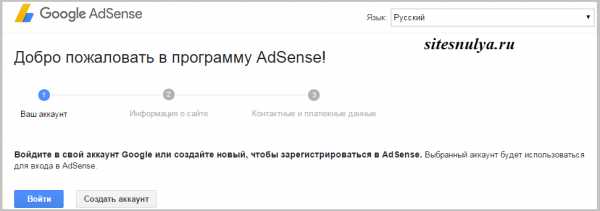
Второй шаг — нужно сообщить данные о своем сайта или блоге. В нашем случае это был, конечно, sitesnulya.ru. Также необходимо определиться с языком контента — русский. Продолжить.
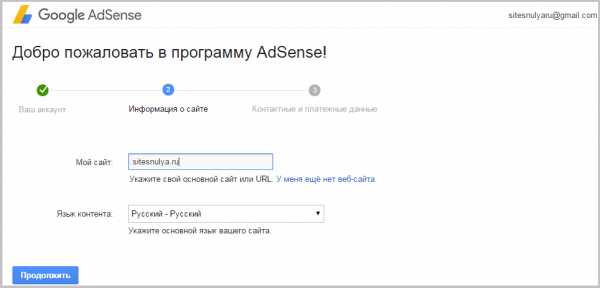
Третий шаг Google AdSense — указать контактные и платежные данные. Отметим, что нужно писать абсолютно правдивую информацию на английском языке. Например, если ваше имя Сергей, значит пишем Sergey.
И всё, подтверждаете свою заявку.
Рекламный код
Если вы подумали, что на этом процесс регистрации в google adsense закончился, поспешим вас разочаровать.
Ваша заявка будет рассматриваться в течении 1-2 недель, а за это время вы обязаны создать рекламный блок и разместить его код у себя на сайте, чтобы система могла собрать минимальную статистику и подтвердить, что ваш ресурс посещаем.
Как это сделать и особые нюансы этого процесса мы опишем в отдельной статье. Уже сделали это — Как настроить Google AdSense.
На этом пока что всё.
Подтверждением того, что вы стали полноценным участником Google AdSense будет письмо с примерно таким содержимым:
Ваш аккаунт AdSense полностью активирован. За несколько часов на Вашем сайте появятся релевантные объявления, и он начнет приносить прибыль. Между тем добавьте платежную информацию, чтобы заранее подготовиться к получению первых выплат.
Желаем вам удачи в освоении этой системы контекстной рекламы и дорогих кликов.
Также стоит прочитать
sitesnulya.ru
Аккаунт Google AdSense. Как заработать? Как зарегистрироваться?
Аккаунт Google AdSense — это рекламная сеть, которая поможет нам зарабатывать дополнительные деньги с показов рекламы на канале YouTube, на блоге Blogger и на любых других ваших сайтах.
Аккаунт Google AdSense – это бесплатный и удобный способ зарабатывать на своем сайте. Система подбирает текстовые и медийные объявления с учетом содержания и аудитории сайта. Объявления создаются и оплачиваются рекламодателями, которые хотят продвигать свою продукцию. Разные объявления стоят для них по-разному, поэтому ваш доход зависит от типа рекламы.
Аккаунт Google Adsense позволяет использовать такие продукты, как Blogger и YouTube, для создания аккаунта хостинг-партнера. Чтобы использовать размещенный аккаунт Google AdSense для Blogger или YouTube, вы должны соблюдать установленные правила. Получив разрешение на монетизацию блога или канала с помощью AdSense, вы сможете подать заявку на создание аккаунта AdSense и связать эти продукты.

Отправляйте заявку на создание аккаунта AdSense только из сервисов Blogger и YouTube. Вы не сможете сделать это в обычном порядке, установленном для AdSense.
Аккаунт Google AdSense – это бесплатная и простая в использовании система, которая предлагает владельцам веб-сайтов (как крупных, так и небольших) отличную возможность зарабатывать деньги, размещая релевантные объявления Google.
Регистрация Аккаунта Google Adsense.
У вас уже есть аккаунт Google и вы создали канал YouTube и свой блог на Blogger. Пора завести Аккаунт Google AdSense для получения дополнительного дохода. Кстати процедура регистрации в Google AdSense стала намного проще, чем была раньше. Несколько лет назад эта процедура выматывала нервы.
Приступим господа!
Заходит будем через канал YouTube. МЕНЕДЖЕР ВИДЕО — КАНАЛ — МОНЕТИЗАЦИЯ — КАК ПОЛУЧИТЬ ЗАРАБОТАННЫЕ ДЕНЬГИ?
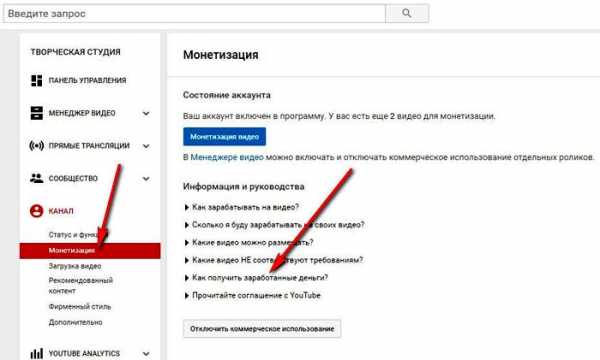
Далее нажимаем на помеченный синим цветом текст СВЯЖИТЕ ЕГО
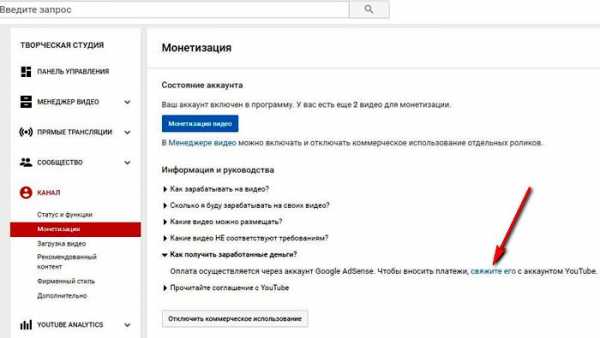
ДАЛЕЕ

Можно сразу ВОЙТИ уже в созданный вами аккаунт Гугл. Я зачем то поперся снова СОЗДАТЬ АККАУНТ. Ну да бог с ним.
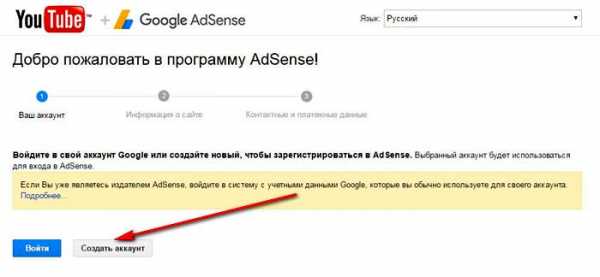
Эта картинка вам уже знакома с тех времен когда создавали аккаунт в Гугл. Идем дальше.
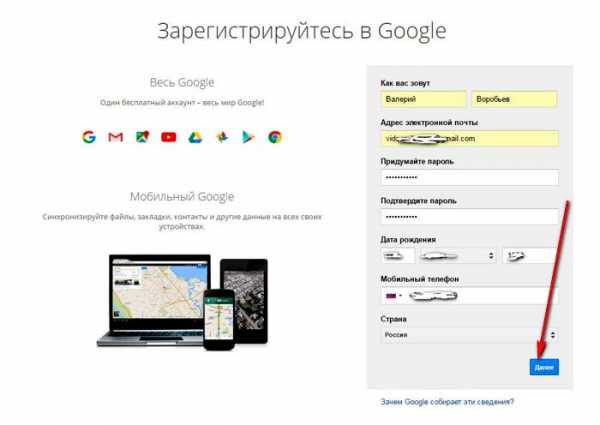
Принимаем еще раз.
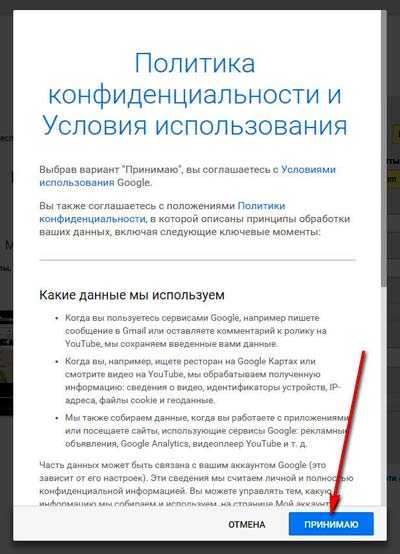
Понадобится подтверждение от нас.
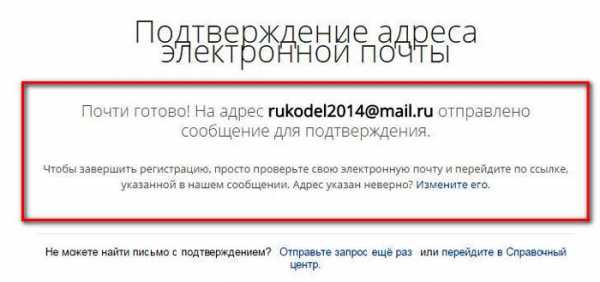
Заходим в почту. Кликаем по ссылке.
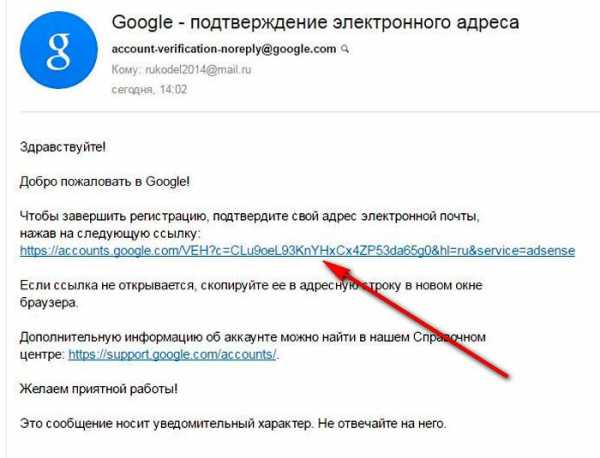
Переходим в Аккаунт Google Adsense
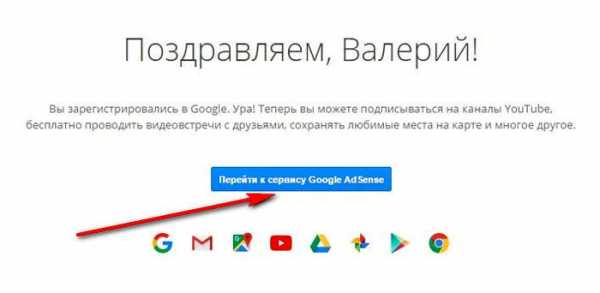
Скорей всего, если вы нажали сразу ВОЙТИ, через пару кликов вы уже здесь — в Google Adsense . А я вот пошел по длинному пути. Жмем СОХРАНИТЬ И ПРОДОЛЖИТЬ.
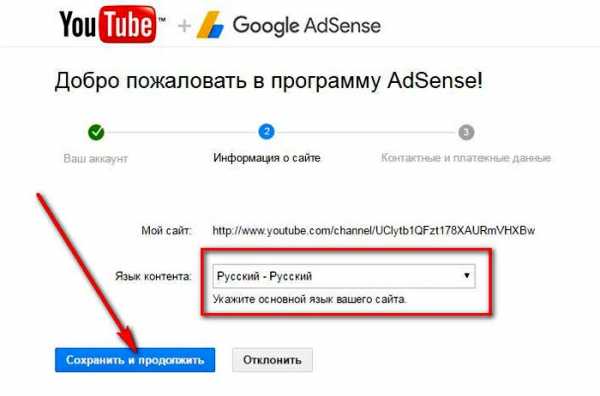
Заполняем все поля правильно. Жмем ОТПРАВИТЬ ЗАЯВКУ!
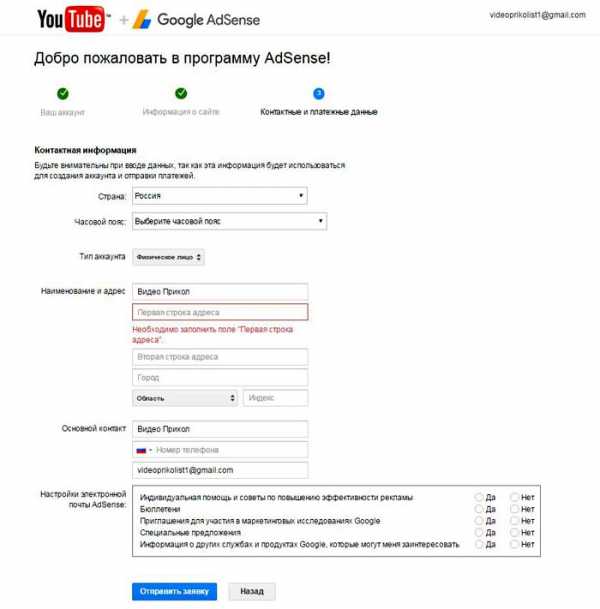
Ставим галочку и жмем ПРИНЯТЬ
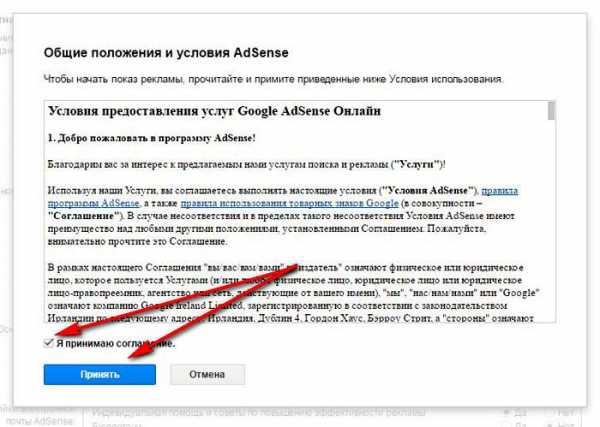
Читаем. «Ваша заявка на участие в программе AdSense принята и в данный момент находится на рассмотрении. Вы получите уведомление о вашем статусе по электронной почте в течении недели»
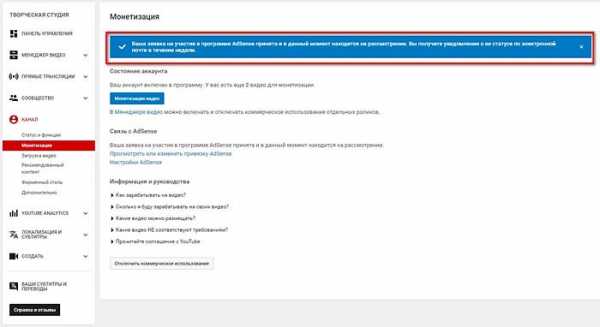
На почту пришло письмо. Но не радуйтесь. Статус аккаунта еще — Pending — В ожидании.
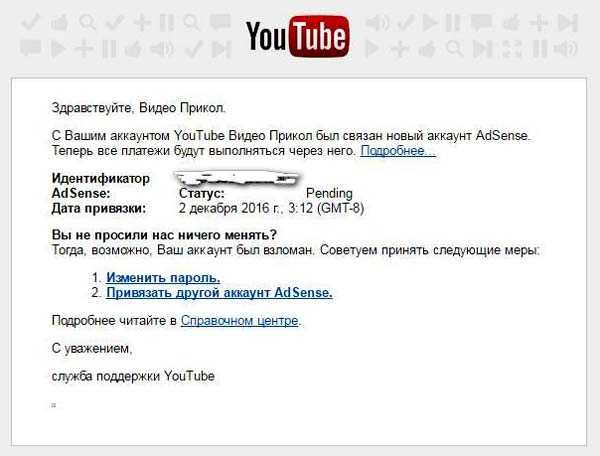
У меня прошло часа три и уже пришло письмо счастья! Жмем НАЧАТЬ РАБОТУ
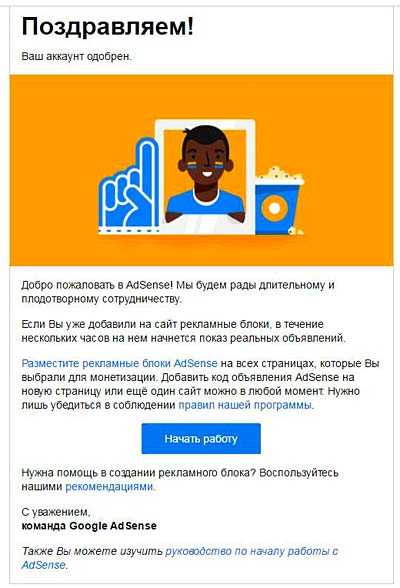
Попадаем на главную страницу Google AdSense. Чтобы попасть в свой Аккаунт Google AdSense жмем зелененькую кнопочку
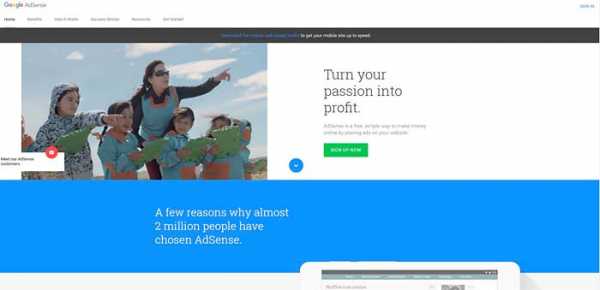
Жмем ВОЙТИ
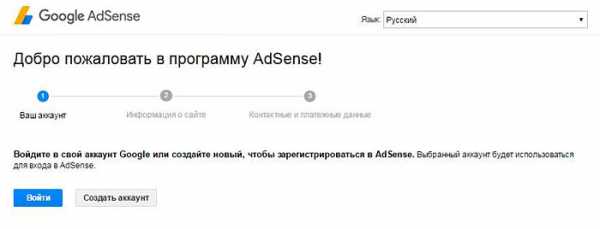
Жмем ИСПОЛЬЗОВАТЬ ТЕКУЩИЙ АККАУНТ

Нам решили показать несколько симпатичных окошек. Жмем на стрелочку.
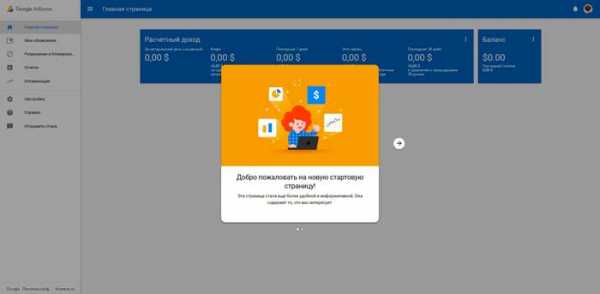
Начинаем работать. Жмем!
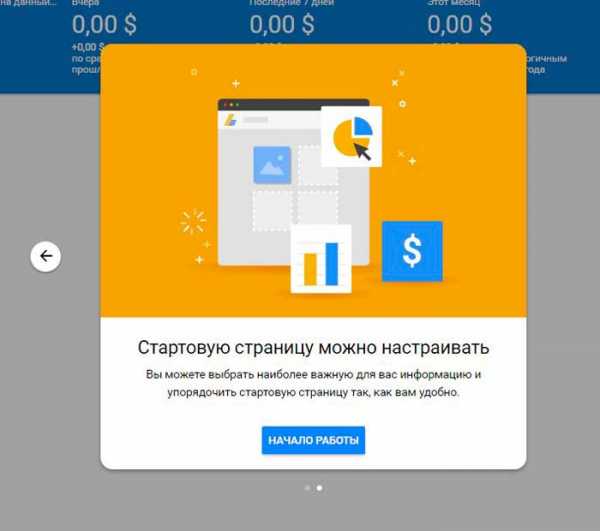
Вот она главная страница вашего и моего Аккаунта Google AdSense
Настраивать Аккаунт Google AdSense мы будем уже в следующем уроке. На сегодня достаточно.
У вас явно закралось сомнение. А че это он только что создал себе Аккаунт Google AdSense, а говорил, что уже несколько лет работает? Или можно открывать несколько аккаунтов?
Нет, друзья, Аккаунт Google AdSense можно зарегистрировать только один. Дело в том, что очень давно я пошалил по неопытности и у меня закрыли аккаунт. До сего момента все мои ресурсы были прикреплены к аккаунту жены. Все деньги с моих сайтов шли к ней. Да, так можно. Если сами сайты у вас не забанены, то можно прикрепить их к другому Аккаунту Google AdSense, даже если он не ваш.
А сейчас с меня видимо сняли все наказания. И сегодня вместе с вами я создал свой Аккаунт Google AdSense. А сам процесс оформления упростился, раньше все было намного строже. Но вы не расслабляйтесь, внимательно читайте правила и соблюдайте их. Гугл карает сурово, не разговаривая. И я вас просто умоляю — не пользуйтесь стремными сервисами раскрутки сайтов. Лучше всего поработайте сами — своими ручками. Ну да ладно, это отдельная большая тема. И говорить про это мы будем, но не сейчас.
Всем удачи!
Не забудьте поделиться с друзьями в соц. сетях.
Анатольевич
anatolevich.ru
Google AdSense 🚩 вход в аккаунт и личный кабинет
Использование контекстной или персонализированной рекламы на Google AdSense для многих вебмастеров является гарантией, что если на их сайте есть хоть какой-то трафик, то они наверняка заработают, независимо от своих усилий или везения. Достаточно зайти в аккаунт AdSense, скопировать код объявления и вставить его на страницы своего сайта. А если экспериментировать с объявлениями, оптимизировать их и развивать свой веб-ресурс, то тебе гарантирован стабильный доход.
Преимущества системы AdSense:
- Принимаются сайты с любым количеством трафика.
- Очень много рекламодателей. Это гарантирует, что для любого сайта найдется подходящее по тематике объявление.
- Легко размещать рекламу. Нужно вставить на веб-страницу простой JS код, и эта процедура подробно и многократно описана.
Кроме этого, если сайт успешно монетизируется с помощью контекстной рекламы, он выше ценится и тебе проще будет его продать.
Регистрация пользователя в AdSense
Для регистрации в AdSense тебе понадобиться учетная запись Google (если ее нет, то можно создать в ходе регистрации) и уже существующий сайт, содержанием и оформление соответствующий правилам программы AdSense. Этот сайт нужно будет указать на одном из первых этапов регистрации, и именно он будет проходить оценку качества модераторами AdSense.
Процесс регистрации следующий:
- Открой в браузер страницу www.google.ru/adsense/start и кликни по кнопке «Зарегистрироваться».
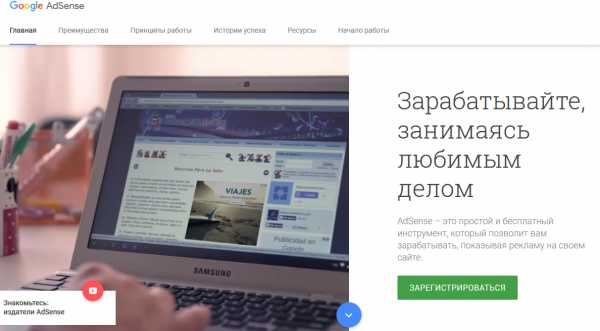
- Укажи URL своего сайта, выбери свою страну, подтверди согласие с правилами AdSense и нажми «Создать аккаунт».
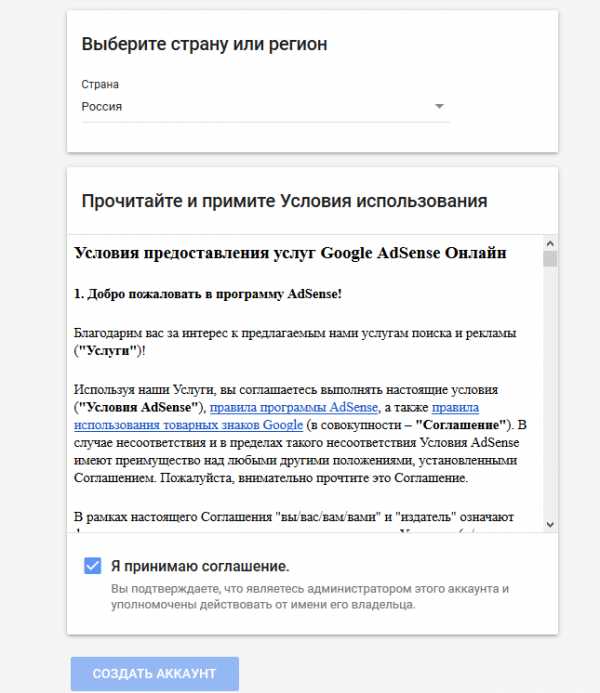
- Далее нужно подтвердить, что сайт принадлежит тебе и связать его с аккаунтом AdSense. Для этого в аккаунте AdSense нужно взять небольшой JS-код и вставить его в страницы своего сайта в секцию <head> — </head>.
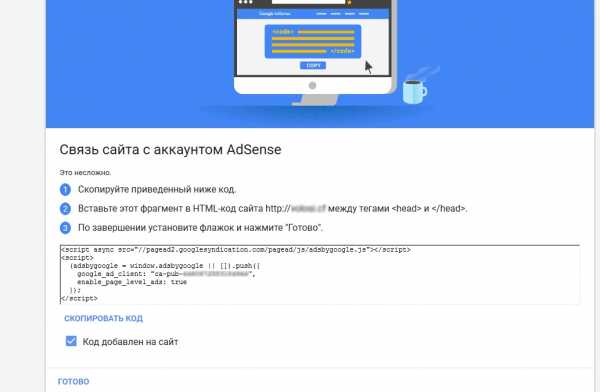
- Теперь выбери тип аккаунта. Корпоративный нужен только для получения платежей на имя компании, а вебмастер, как правило, использует индивидуальный (тем более, вывод денег AdSense на «Рапиду» доступен только индивидуальным аккаунтам).
- Укажи свой адрес. Важно указывать полный и точный адрес! На него будет выслан обычной почтой PIN подтверждения и, впоследствии, будут отправляться чеки (если ты выберешь этот способ выплат).
- Следующий этап — подтверждение номера телефона. Google пришлет тебе на указанный номер SMS или позвонит робот и назовет цифры.
После выполнения трех пунктов активации (связь с сайтом, указание адреса и подтверждение телефона) в течение суток твой аккаунт будет проверен и активирован. Об этом придет письмо на твой е-mail.
После выполнения этих действий, ты можешь создавать рекламные блоки и публиковать их на своем сайте, а также добавлять новые площадки.
После того как сумма заработка достигнет $10 (это называется порог оплаты), AdSense отправит обычной почтой письмо с PIN кодом. Его нужно будет ввести в своем аккаунте для подтверждения адреса. Только после этого ты сможешь получать выплаты.Вход в аккаунт Google AdSense
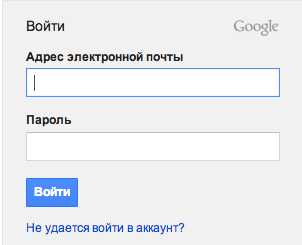
Чтобы попасть в свой личный кабинет Google AdSense, открой в браузере адрес www.google.com/adsense и в открывшейся форме введи адрес почты и пароль от аккаунта с которого ты был зарегистрирован в AdSense.
Если со времени последнего входа в аккаунт менялись правила AdSense, то после авторизации нужно будет подтвердить, что ты согласен и принимаешь новую редакцию условий использования системы.
Что из себя представляет личный кабинет Google AdSense
При входе в личный кабинет Google AdSense ты попадешь на главную страницу. На ней сосредоточены основные данные по заработку (общая сумма, цифры за последний месяц и неделю).
С помощью навигационного меню слева ты можешь перемещаться по основным разделам:
- Мои объявления — здесь ты можешь добавить новое рекламное объявление, отредактировать существующее, получить код рекламного блока для публикации.
- Разрешение и блокирование объявлений. В данном разделе ты можешь заблокировать показ определённых объявлений на своем сайте. Это делается либо по URL конкретного рекламодателя, либо отключением определенных категорий объявлений.
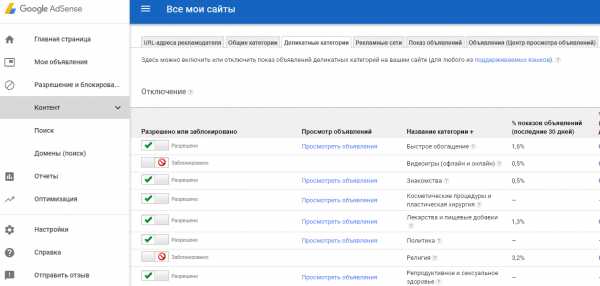 Данные правила ты можешь установить для всего аккаунта AdSense или для отдельных доменов. Следует учитывать, что в данном разделе ты не только защищаешь репутацию своего сайта, но и можешь увеличить свой заработок, отследив по статистике рекламодателей или сети с низкой ценой клика и запретив их к показу.
Данные правила ты можешь установить для всего аккаунта AdSense или для отдельных доменов. Следует учитывать, что в данном разделе ты не только защищаешь репутацию своего сайта, но и можешь увеличить свой заработок, отследив по статистике рекламодателей или сети с низкой ценой клика и запретив их к показу. - Раздел «Отчеты» предоставляет огромное количество информации по твоему заработку на различных сайтах, отдельных каналах, и объявлениях. Отчеты гибко настраиваются и дают много информации для анализа эффективности рекламы.
- Оптимизация — данный раздел содержит рекомендации Google и инструменты, помогающие выжать максимум дохода из аудитории твоего сайта. Например, режим «Эксперименты» для А/Б тестирования объявлений.
Разработчики Google сделали интерфейс аккаунта AdSense простым в использовании. Все, что тебе нужно для заработка — веб-сайт или канал YouTube с аудиторией побольше. А эффективно превращать посетителей в деньги тебе поможет AdSense и полезные статьи на нашем сайте, например, рекомендуем статью про то, куда вставлять код AdSense.
Вы используете AdSense для заработка?
13 голосов
partnerkin.com
